本帖最后由 Airfly667 于 2021-4-12 20:18 编辑
游戏的安装是自己一步一步搜索各类教程摸索过来的,做个分享!也希望有更好的办法可以相互学习!
喜欢加各种地景,但是无奈不会安装?不会排序?那可以先看看大佬们的关于地景文件排序的帖子! 了解过后,遇到问题了才好迎刃而解!
在尝试之前,将Custom Scenery文件夹内的scenery_packs.ini文件做备份!备份!备份! 万一用了这个办法说不管用,大佬们请别来找我。把新生成的INI文件删除,把备份的还原回去! 这个软件我每天都在用,还是有几个月了,小问题有,但是一般反复加载几次就好!遇到问题别慌,能用就用,不能用就用自己以前的办法!别归咎于程序!
我习惯将各种地景、库、卫星图等文件夹放在游戏文件夹以外其他的地方,生成快捷方式,快捷方式再放入Custom Scenery文件夹内,不用做其他改动,scenery_packs.ini文件内的排序依然有效!这样做的好处在于,万一出现问题,重装游戏或者需要其他的操作,备份地景等文件夹时不会过于麻烦,比如地景文件大小以T论的时候,复制粘贴就有得受了。觉得地景不喜欢,或者想暂时删除,不用删除地景文件,只需要删除快捷方式,重新排序。想安装此地景,再次创建快捷方式扔进Custom Scenery来就好了。
今天主要说一个工具的简易使用方法!只讨论常规使用功能!此程序能根据排序规则自动排序! xOrganizer 目前已更新到2.4版本,我现在2.3-2.4版本在交替使用,2.3用的频率更高,也就是用2.4的时候如果感觉顺序没排对,用2.3加载一下,一般就好了!根据个人使用情况,可以考虑长用2.3版本!
下载好的压缩包,解压到电脑的任一文件夹内,运行程序!
首次运行,关联游戏文件夹。选择X-Plane11主文件夹即可!
程序会扫描已有文件
每次运行都会重新扫描以发现删除或者新增的文件,同时检查插件机场缺少的文件库!显示出来的界面,右下角关闭即可。
来到主界面,最上方的四个选项OFF 点击改为 ON状态,红色变绿色!下边红色部分带感叹号的是代表此文件有误无法加载,左下角查看是哪个文件。一般情况下,要么是空文件夹,要么是机场文件的附带文件夹,里面有一些PDF之类的文件,再或者是有多个子母文件夹。修改后重新加载!中间的工具栏也能自己检查机场是否缺少库文件。
界面可以个性化设置明暗主题,更改游戏位置后可以更改关联位置,其他的功能就自己摸索,不行拿个APP拍照翻译搞定!
Write scenery_packs.ini ON状态下,加载此程序,地景文件就会自动排序好了。
常用的2个地方,可以查看自己安装的机场,不知道想飞哪了,看看这个图或许就会有想法了,左侧是列表显示,右侧是地图显示。可以鼠标缩放,拖动!
另一个就是已安装的地景了,右侧有很多选项,自己选择加载,感觉哪个区块有问题,放置在相应位置会有经纬度显示。对症下药即可!
后期怎么使用呢? 做好前面的前置工作,每次增减了地景,只需要运行一次程序,排序就排好了,运行过程中,等待扫描完成,除非文件报错要关注一下,弹出的界面全关掉就可以。不用像以前先游戏加载一次再来修改。
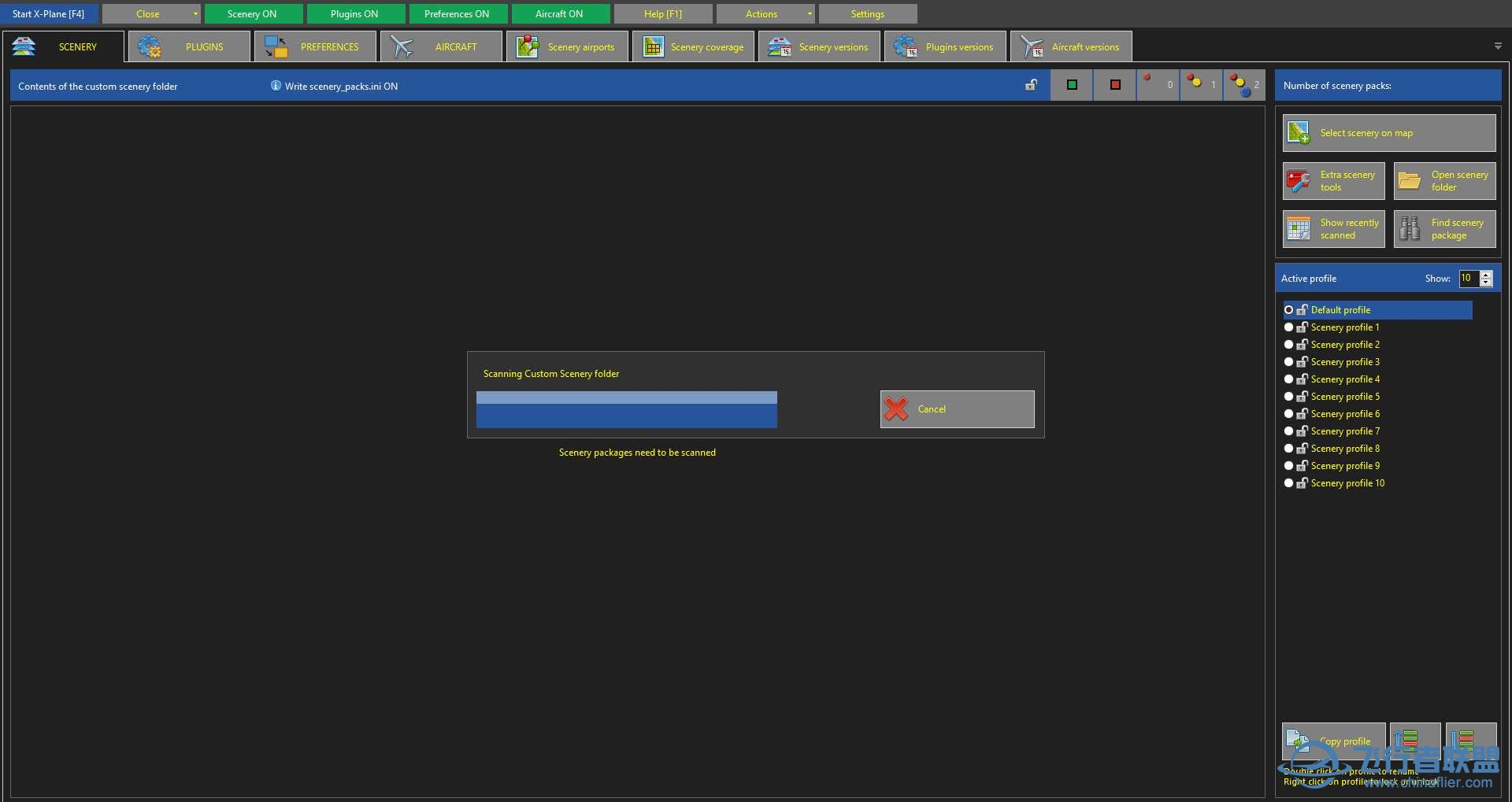
缩放查看安装机场的名字不能放大怎么办?
更改放大的级别
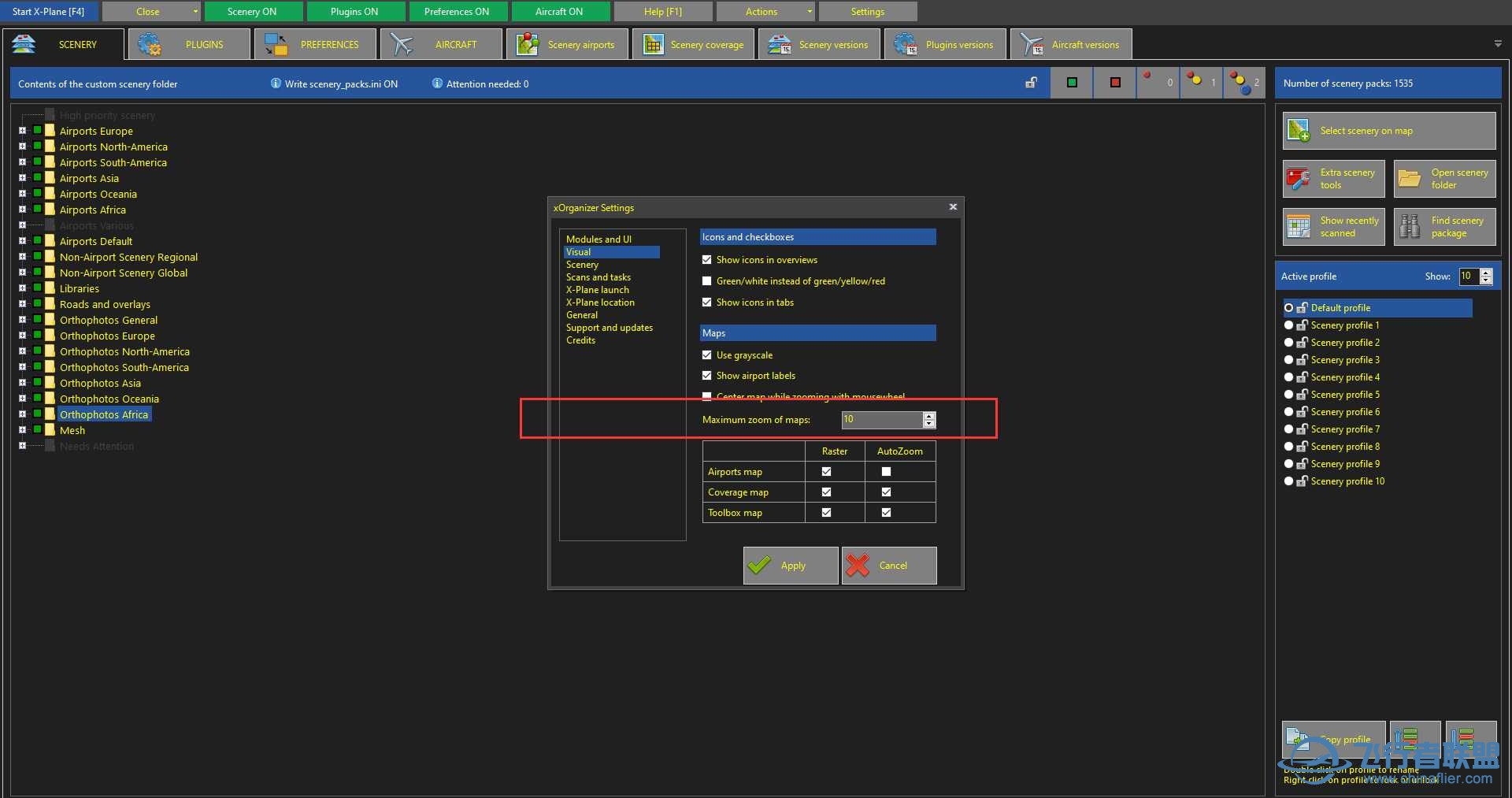
游戏运行时无法使用本程序怎么办?
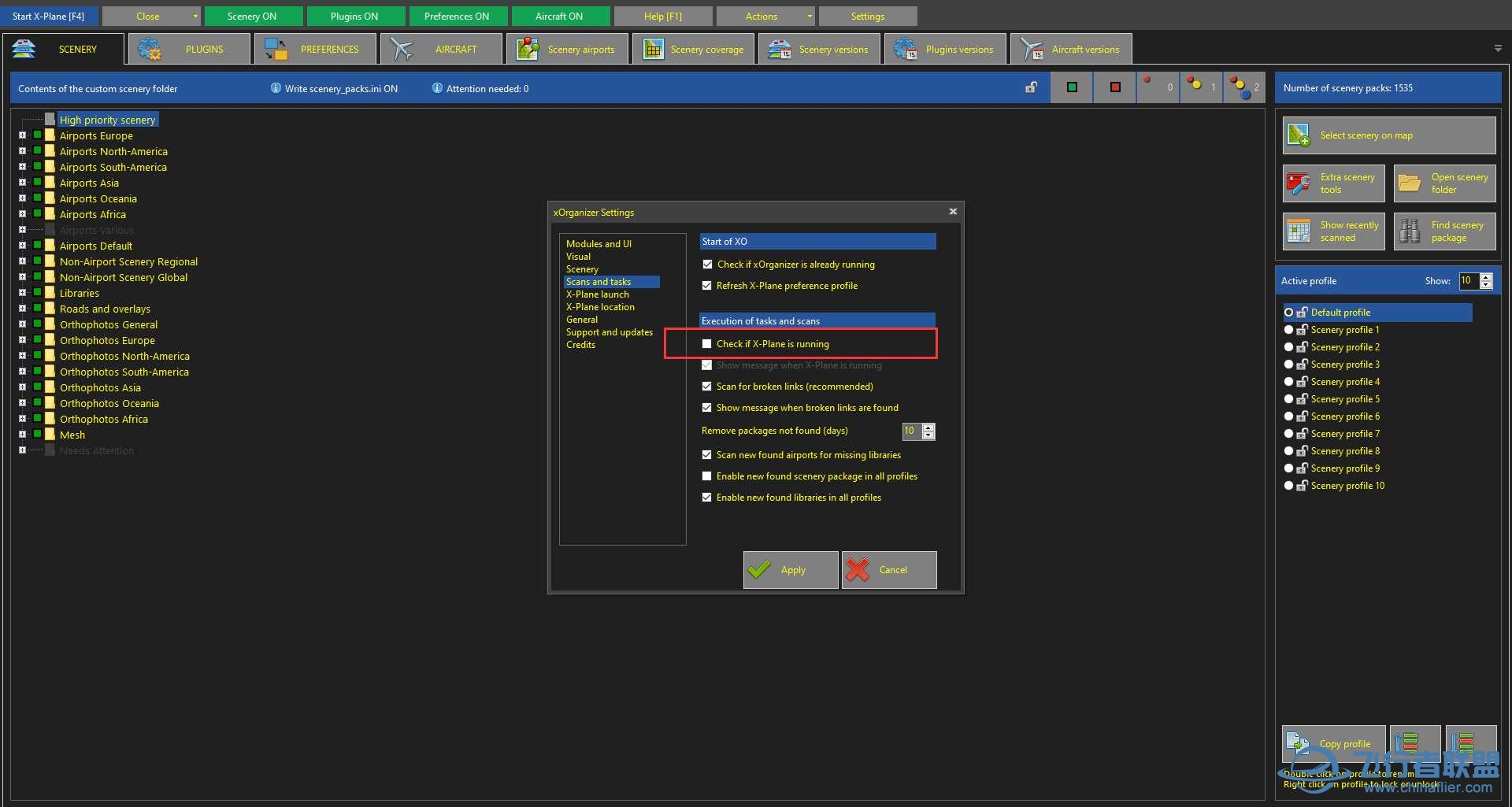
使用本程序后,用程序开启游戏后不关闭本程序!

这绝对是使用过后再推荐的,不信看看数字,手动是不可能手动的
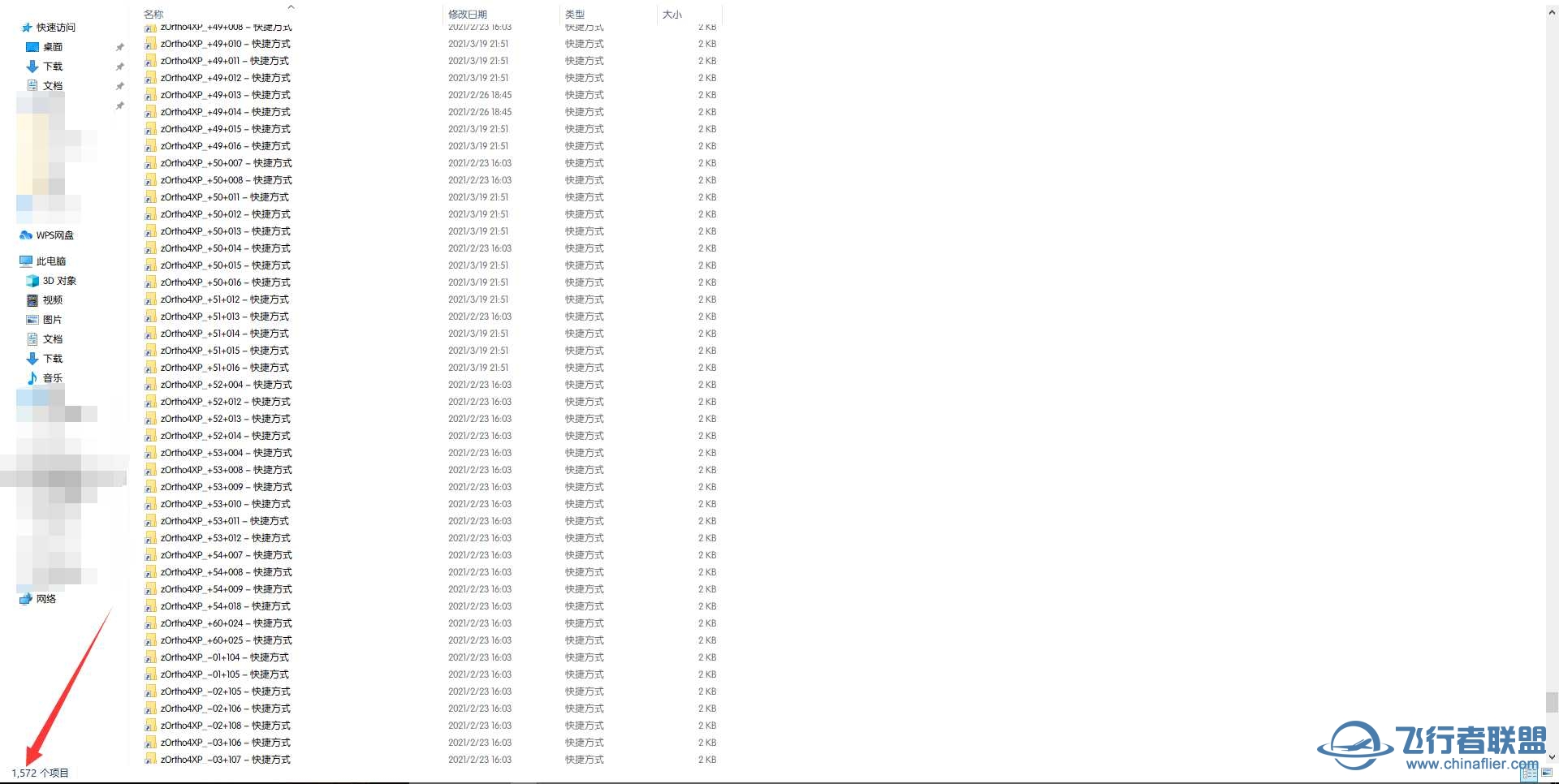
更多使用小技巧欢迎留言交流,一个插件很多人都说好用,但是自己不会用,我会尝试多用。没有完美的插件,只看程序能帮助自己到哪个程度!程序功能不会的地方,每一个可以点击的地方,点一点,看一看,电脑不会炸的!
|